スマホの機種変更に伴うgoogle authenticatorの再設定

今更だけど、バッテリーの持ちが悪くなったのでiPhone6sからiPhone8に機種変更しました。
-

-
今更だけど、iPhone8に機種変更してみたので開封をしてみる
iPhone8に機種変更 最近、2年半ほど利用したiPhone6sのバッテリーの持ちが悪くなってきたのでiPhone8に機種変更をしてきました。 そんなに今のままであまり性能に不満はありませんでした。 ...
仮想通貨の取引やセキュリティーの設定をスマホで行っていることが多いので、昔のスマホに比べたら機種変更もいろいろと大変となってきます。
一番大変なのは、2段階認証のgoogle authenticatorの設定です。
Coincheckでのgoogle authenticator再設定
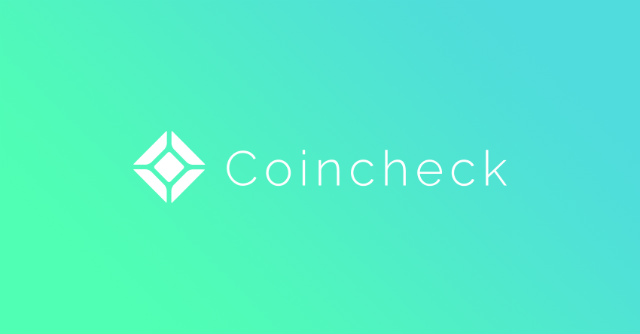
私も同じですが、現在仮想通貨が凍結されておりチャット専用の取引所になっているCoincheckのgoogle authenticatorの再設定をとりあえず紹介します。

まずは、Coincheckにログインをしていただき上部の設定タブをクリックして次に進みます。

設定のページの中に2段階認証の文字がありますので、2段階認証をクリックします。
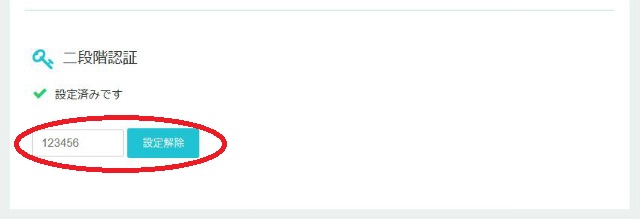
新しく2段階認証を設定する為に、機種変更前のスマホのgoogle authenticatorに表示されているパスワードを入力して設定解除します。
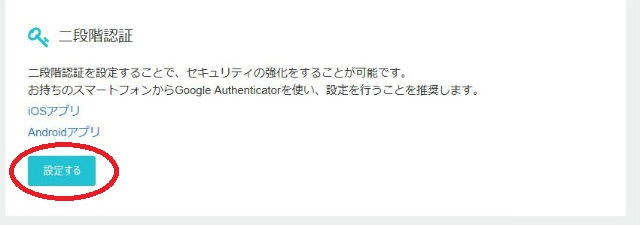
2段階認証を設定するをクリックして設定を続けます。
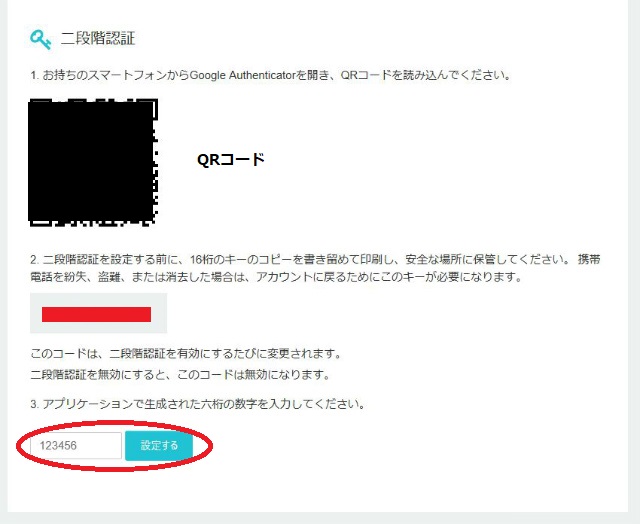
新しいスマホから、QRコードを読み取ってgoogle authenticatorに表示されているパスワードを入力したら新しいスマホでの2段階認証に設定は完了です。
新しいスマホに機種変更する場合は、古いスマホから2段階認証を一度解除して新しいスマホで再設定をする事ができますが、2段階認証を設定しているスマホが故障した場合には2段階認証の設定を解除することができません。
その為、QRコードのスクリーンショットを撮っておくか16桁のキーを保管しておく必要があります。
2段階認証を一度設定してしまえば、他のスマホからgoogle authenticatorの2段階認証をすると同じパスワードが表示されるようになります。
